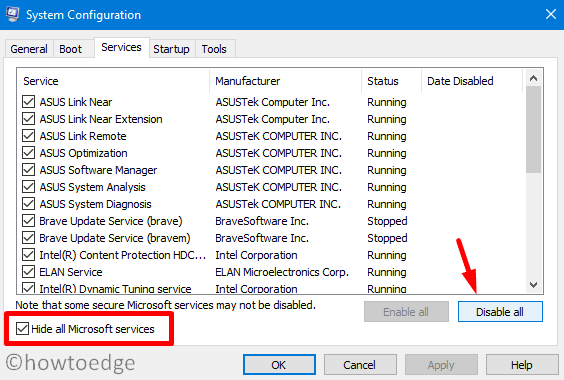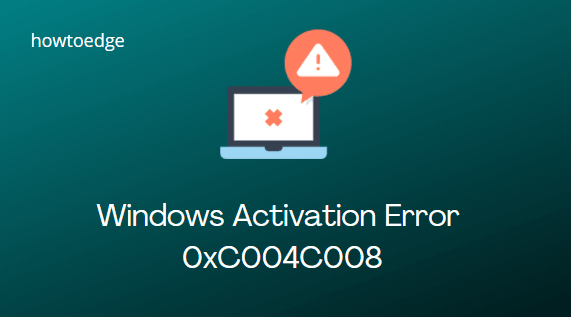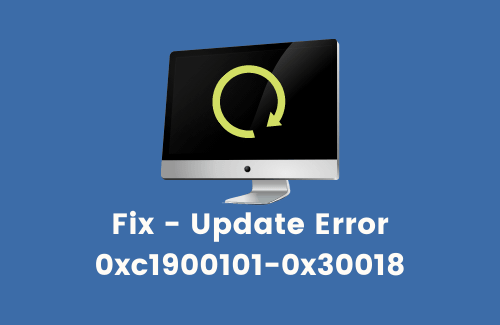Как исправить ошибку обновления 0x80071a91 в Windows 10
Windows 10 всегда была легкой мишенью для различных кодов ошибок, поэтому Microsoft регулярно выпускает обновления безопасности для устранения этих уязвимостей. Недавно была обнаружена ошибка обновления 0x80071a91, когда пользователи пытались запустить обновление Windows. Это мешает им загрузить обновление Windows на компьютер.
Эта ошибка чаще всего возникает из-за блокировки службы диспетчера ресурсов файловой системы (FSRM), но могут быть и другие причины этой ошибки. В этой статье мы раскроем возможные причины и предложим правильные решения, которые вы можете использовать для устранения этой проблемы. Итак, давайте изучим их сейчас.
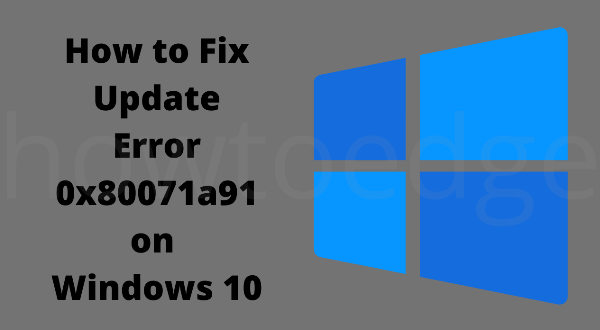
Ошибка обновления Windows 10 0x80071a91
Чтобы исправить ошибку обновления Windows 10 0x80071a91, используйте следующие методы:
1]Запустите средство устранения неполадок Центра обновления Windows.
Windows 10 поставляется со встроенным средством устранения неполадок, которое можно использовать для автоматического обнаружения и устранения распространенных проблем. Процедура устранения неполадок Центра обновления Windows следующая:

- Щелкните правой кнопкой мыши «Пуск» и выберите «Настройки».
- Щелкните категорию «Обновление и безопасность».
- Затем выберите вкладку Устранение неполадок.
- Нажмите кнопку Дополнительные средства устранения неполадок справа.
- Выберите Центр обновления Windows и нажмите кнопку «Запустить средство устранения неполадок».
Это проверит наличие отложенного запуска и устранит проблему, если она обнаружится. Как только это будет сделано, закройте окно и перезагрузите компьютер.
2]Сбросить службу FSRM
Основная причина ошибки – вмешательство службы диспетчера ресурсов файловой системы (FSRM). Чтобы решить эту проблему, вам необходимо сбросить эту службу, выполнив команду в командной строке. Процедура следующая –
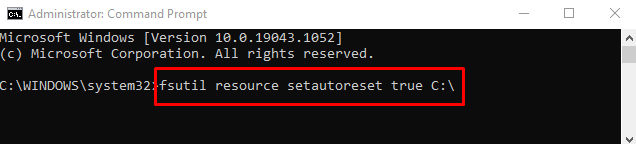
fsutil resource setautoreset true C:
Примечание. В приведенной выше команде C: обозначает диск, на котором вы установили Windows.
Если вы по-прежнему получаете ту же ошибку, попробуйте следующий метод.
3]Временно отключите антивирус.
Иногда антивирусные программы конфликтуют с процессом Центра обновления Windows, что приводит к этой ошибке. Если вы используете какую-либо стороннюю антивирусную программу, временно отключите ее и посмотрите, помогает ли она больше.
4]Переименовать папку распространения программного обеспечения
Ошибка обновления 0x80071a91 также может возникать из-за поврежденных и поврежденных компонентов Windows. исправьте эту ошибку, вы можете попробовать переименовать папки SoftwareDistribution. Вот процедура –
- Прежде всего, откройте командную строку с повышенными привилегиями.
- Нажмите кнопку Да, чтобы утвердить окно UAC.
- Как только он откроется, выполните следующие команды, чтобы остановить связанные службы. Не забывайте нажимать Enter после каждого:
net stop wuauserv net stop cryptSvc чистые стоповые биты net stop msiserver
- После этого введите следующие команды и нажимайте Enter после каждой команды, чтобы переименовать папку SoftwareDistribution –
ren C: Windows SoftwareDistribution SoftwareDistribution.old ren C: Windows System32 catroot2 catroot2.old
- После переименования старых магазинов перезапустите службы, которые вы остановили ранее. Для этого введите следующую команду и нажимайте Enter после каждой –
net start wuauserv net start cryptSvc чистые стартовые биты net start msiserver
- Наконец, перезагрузите компьютер, чтобы изменения вступили в силу.
После переименования папки SoftwareDistribution проверьте код ошибки обновления 0x80071a91. Если он все еще отображается, попробуйте перейти к следующему методу.
5]Удалить журналы транзакций Common Log File System (CLFS).
В этом методе мы удалим журналы транзакций Common Log File System (CLFS) через командную строку с повышенными привилегиями. Процедура следующая –
- Откройте диалоговое окно «Выполнить» с помощью клавиш Win + R.
- Введите cmd и нажмите клавиши Ctrl + Shift + Enter, чтобы запустить командную строку от имени администратора.
- Если на экране появится запрос UAC, нажмите Да, чтобы продолжить.
- Теперь введите следующие команды одну за другой и нажимайте Enter после каждой команды, чтобы выполнить ее:
cd / d% SystemRoot% System32 SMI Store Machine attrib -s -h * del * .blf del * .regtrans-ms
- После выполнения вышеуказанных команд перезагрузите компьютер и посмотрите, решит ли он проблему. Если нет, попробуйте следующее решение.
6]Перезапустите службы Windows Update.
Если вышеуказанные методы не работают, возможно, ваши основные службы Центра обновления Windows отключены. В этом случае вам нужно открыть диспетчер служб и сделать следующее:
- Нажмите «Пуск», введите «Службы» и нажмите клавишу «Ввод».

- На следующем экране прокрутите вниз до фоновой интеллектуальной службы передачи и откройте ее.
- В окне «Свойства» установите для параметра «Тип запуска» значение «Вручную».
- Кроме того, запустите статус службы, если она остановлена.
- Нажмите кнопку ОК, чтобы сохранить изменения.
Таким же образом убедитесь, что следующие службы запущены и их тип запуска следующий:
- Криптографические службы – автоматические
- Центр обновления Windows – Руководство
Вот и все. Надеюсь, эта статья поможет вам исправить эту ошибку.